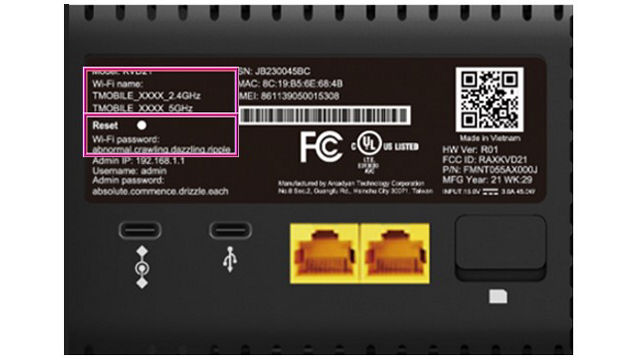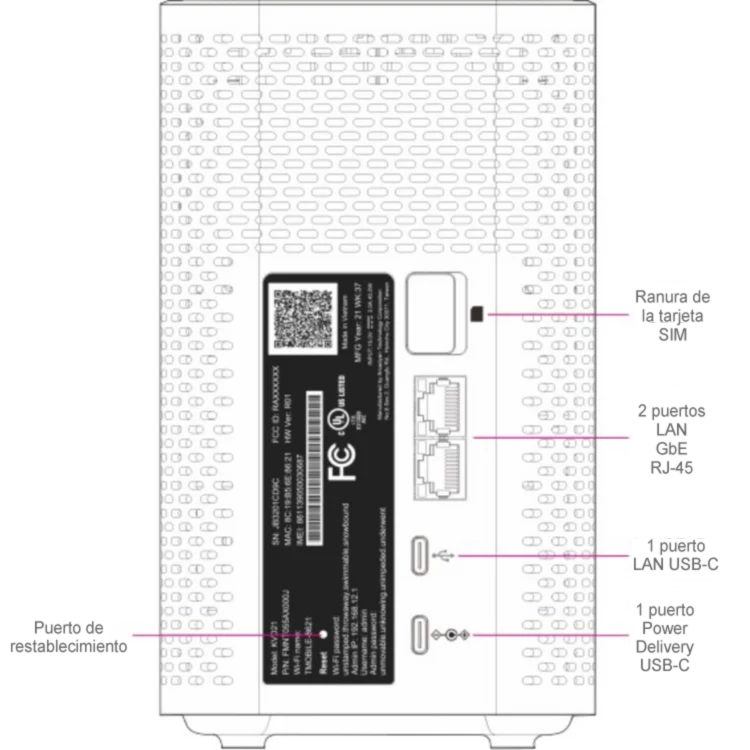Ingresar a la GUI por Internet
Para conectarte e ingresar, debes desconectar las sesiones activas de VPN.
- Enciende tu gateway y conéctalo mediante Ethernet o Wi-Fi.
- Abre un navegador de Internet e ingresa a http://192.168.12.1
Pantalla de inicio
Ve a la pantalla principal para consultar la siguiente información:
- Connection status (Estado de la conexión): estado de la red en los dispositivos conectados, el gateway y la conexión a la red celular
- Connection quality (Calidad de la conexión): fuerza de la red celular, representada por una cantidad de barras
- Gateway information (Información del gateway): versión de firmware, número de serie y tiempo de funcionamiento (el tiempo transcurrido desde que se reinició por última vez)
- App móvil: escanea el código QR con tu smartphone para configurar tu gateway con la app T-Life
Redes Wi-Fi
Para configurar tu gateway de T-Mobile con una sola red wifi o dos redes wifi separadas, usa la app T-Life.